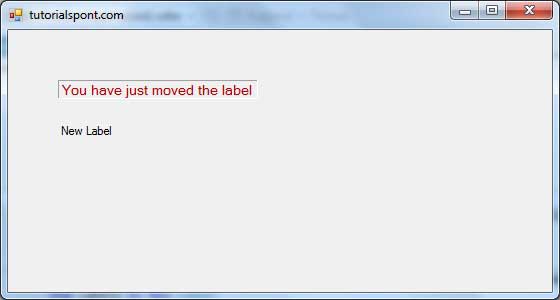VB.Net - Label 标签控件
Label 控件代表标准的 Windows 标签。 它通常用于在 GUI 上显示一些信息文本,这些文本在运行时不会更改。
让我们通过从工具箱中拖动一个 Label 控件并将其放到窗体上来创建一个标签。
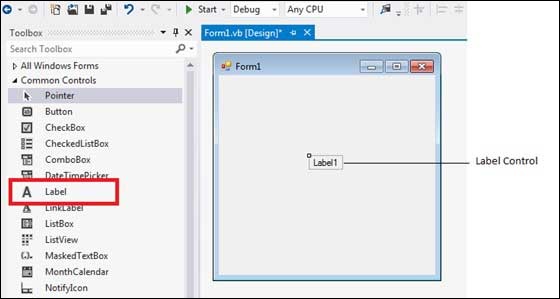
标签控件的属性
以下是Label控件的一些常用属性 −
| 序号 | 属性 &描述 |
|---|---|
| 1 | Autosize 获取或设置一个值,指定控件是否应自动调整大小以显示其所有内容。 |
| 2 | BorderStyle 获取或设置控件的边框样式。 |
| 3 | FlatStyle 获取或设置Label控件的平面样式外观 |
| 4 | Font 获取或设置控件显示的文本的字体。 |
| 5 | FontHeight 获取或设置控件字体的高度。 |
| 6 | ForeColor 获取或设置控件的前景色。 |
| 7 | PreferredHeight 获取控件的首选高度。 |
| 8 | PreferredWidth 获取控件的首选宽度。 |
| 9 | TabStop 获取或设置一个值,该值指示用户是否可以按 Tab 键切换到标签。 该类未使用该属性。 |
| 10 | Text 获取或设置与此控件关联的文本。 |
| 11 | TextAlign 获取或设置标签中文本的对齐方式。 |
Label标签控件的方法
以下是Label控件的一些常用方法 −
| 序号 | 方法名称 & 描述 |
|---|---|
| 1 |
GetPreferredSize 检索可容纳控件的矩形区域的大小。 |
| 2 | Refresh 强制控件使其工作区无效并立即重绘其自身和任何子控件。 |
| 3 |
Select 激活控件。 |
| 4 |
Show 向用户显示控件。 |
| 5 |
ToString 返回包含控件名称的字符串。 |
标签控件的事件
以下是Label控件的一些常用事件 −
| 序号 | 事件 & 描述 |
|---|---|
| 1 | AutoSizeChanged 当 AutoSize 属性的值更改时发生。 |
| 2 | Click 当单击控件时发生。 |
| 3 | DoubleClick 当双击控件时发生。 |
| 4 | GotFocus 当控件获得焦点时发生。 |
| 5 | Leave 当输入焦点离开控件时发生。 |
| 6 | LostFocus 当控件失去焦点时发生。 |
| 7 | TabIndexChanged 当 TabIndex 属性值更改时发生。 |
| 8 | TabStopChanged 当 TabStop 属性更改时发生。 |
| 9 | TextChanged 当 Text 属性值更改时发生。 |
有关 Label 控件的属性、方法和事件的详细列表,请参阅 Microsoft 文档。
示例
下面是一个示例,它展示了我们如何创建两个标签。 让我们从设计器视图选项卡创建第一个标签,并从属性窗口设置其属性。 我们将使用标签的 Click 和 DoubleClick 事件分别移动第一个标签并更改其文本,创建第二个标签并将其添加到表单中。
请执行以下步骤 −
将 Label 控件拖放到窗体上。
设置 Text 属性以提供标题"这是一个标签控件"。
从属性窗口设置 Font 属性。
单击标签,在代码窗口中添加Click事件,添加以下代码。
Public Class Form1
Private Sub Form1_Load(sender As Object, e As EventArgs) _
Handles MyBase.Load
' 创建两个按钮用作接受和取消按钮。
' 设置窗口宽度和高度
Me.Height = 300
Me.Width = 560
' 设置表单的标题栏文本。
Me.Text = "tutorialspont.com"
' 在表单上显示帮助按钮。
Me.HelpButton = True
End Sub
Private Sub Label1_Click(sender As Object, e As EventArgs) _
Handles Label1.Click
Label1.Location = New Point(50, 50)
Label1.Text = "You have just moved the label"
End Sub
Private Sub Label1_DoubleClick(sender As Object, e As EventArgs)
Handles Label1.DoubleClick
Dim Label2 As New Label
Label2.Text = "New Label"
Label2.Location = New Point(Label1.Left, Label1.Height + _
Label1.Top + 25)
Me.Controls.Add(Label2)
End Sub
End Class
当执行上述代码并使用 Microsoft Visual Studio 工具栏上的开始按钮运行时,将显示以下窗口 −
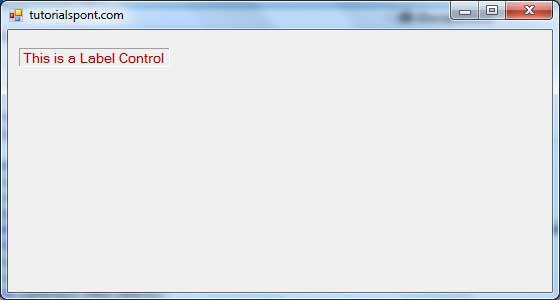
单击并双击标签会产生以下效果 −